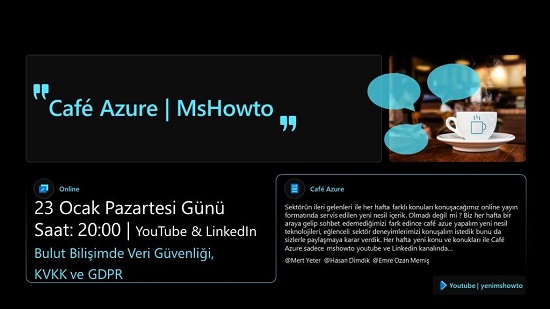Exchange Server 2013 ve Office 365 Exhange Online yapıları arasındaki Hybrid yapılandırma adımlarımızı başarılı bir şekilde tamamladık. Şimdi Hybrid yapının bizlere sunduğu “mailbox move” ve “online archive” gibi özellikleri inceleme zamanı.
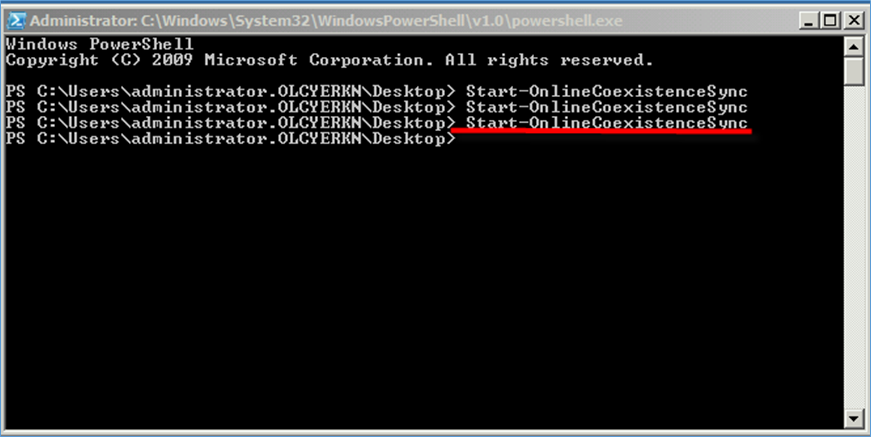
Resim-1
Bu işlemlere başlamadan önce gerekli güncellemelerin sağlanması için Active Directory senkronizasyonunu bir kez daha tetikliyorum.
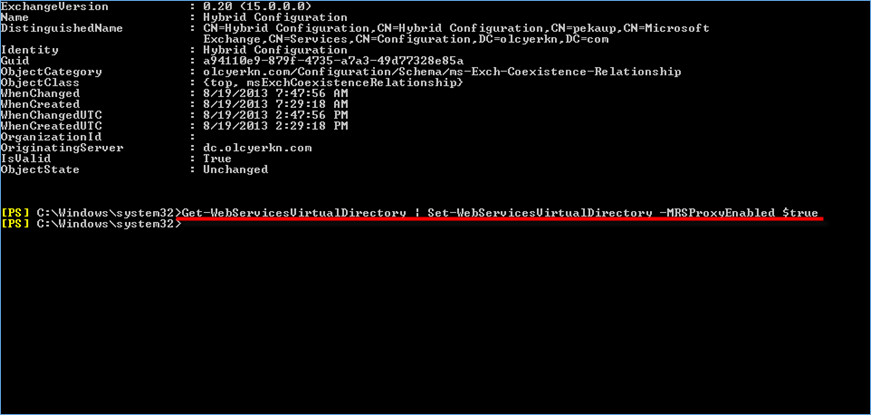
Resim-2
Bahsettiğimiz “mailbox move” özelliğini kullanabilmemiz için Exchange sunucumuz üzerinde “MRS Proxy” özelliğinin “enable” durumda olması gerekmektedir. Bunun için Exchange Management Shell üzerinden “Get-WebServicesVirtualDirectory | Set-WebServicesVirtualDirectory –MRSProxyEnabled $true” komutunu çalıştırıyorum. Bu işlemin ardından ilgili servis aktif duruma gelecektir. İşlemin gerçekleşip gerçekleşmediğine emin olmak için tekrar “Get-WebServicesVirtualDirectory | fl” parametresini çalıştırıp sonucu oradan da gözlemleyebilirsiniz. Bu işlemin ardından artık Exchange sunucumda var olan bir kullanıcıyı Office 365 Exchange Online yapıma göç ettirebilirim.
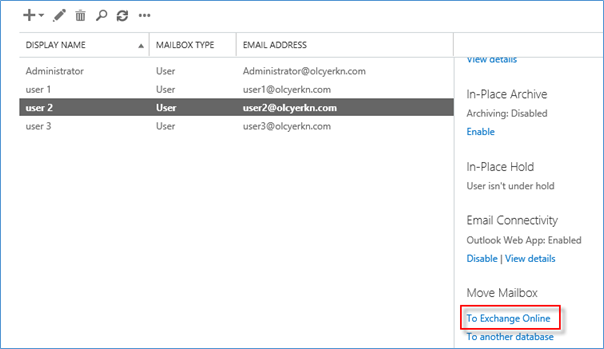
Resim-3
Bunun için Exchange 2013 “recipients” kısmında move etmek istediğim kullanıcının üzerine gelip sağ taraftaki seçeneklerden “To Exchange Online” ı seçiyorum.
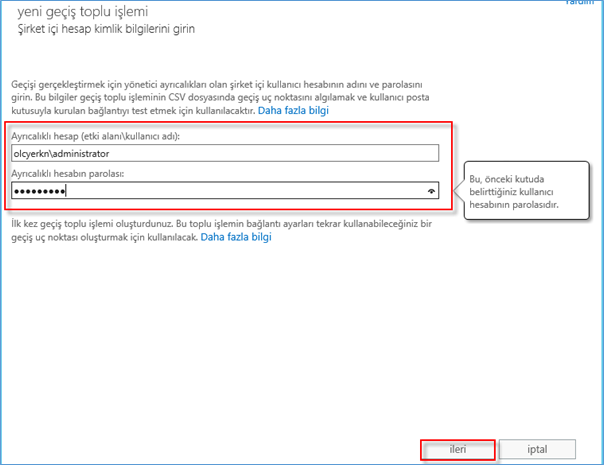
Resim-4
Gelen ekranda yetkili account bilgilerimi girerek devam ediyorum.
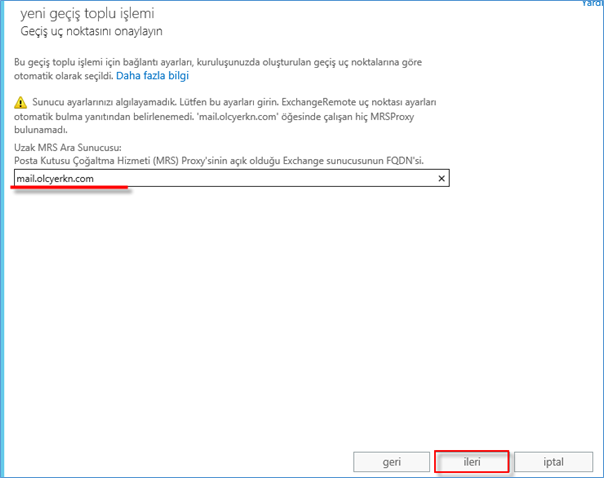
Resim-5
Burada da biraz önce aktif ettiğimiz MRS Proxy servisinin açık olduğu Exchange sunucumuzun FQDN’ ini yani Hybrid yapılandırmasını yaparken de belirttiğimiz external url ini girmemiz gerekiyor. Bu bilgiyi girip ilerledikten sonra bir sonraki ekrana geçebiliyorsanız Hybrid yapılandırmasında bir sıkıntı yok demektir. Fakat hata alıyorsanız tüm konfigürasyonu tekrar kontrol etmeniz gerekebilir çünkü iki organizasyon birbiri ile iletişim kuramıyor demektir.
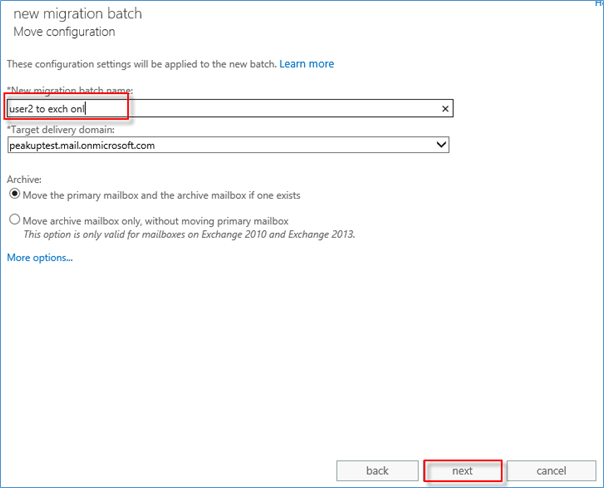
Resim-6
Sıkıntısız bir şekilde geldiğimiz migration ekranında oluşacak olan migration batch inin adını belirliyoruz. Hedef forest olarak zaten “peakuptest.mail.onmicrosoft.com” otomatik olarak geldi, sizde de ilgili kısım gelecektir. Bunun dışında göç ettirilecek olan mailbox’ın arşivi var ise bununla ilgili de seçenekleri belirleyebiliyoruz.
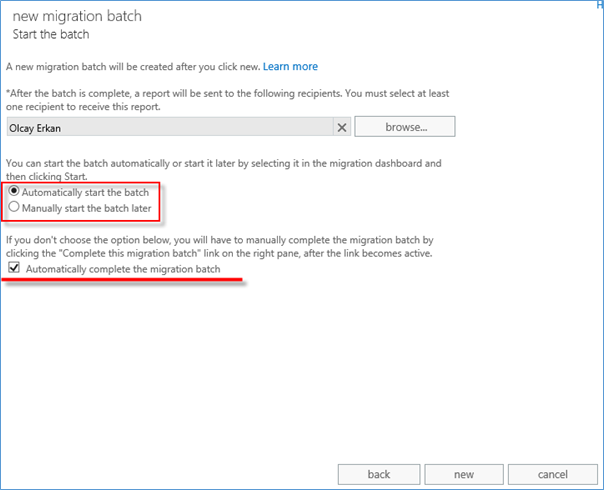
Resim-7
Burada da move işlemi bittikten sonra, işlem ile ilgili raporun gönderileceği mail adresini, migration işleminin otomatik olarak mı yoksa manuel mi başlatılacağını, aynı şekilde tamamlanma işleminin otomatik mi yoksa manuel mi olacağını belirleyebiliyoruz.
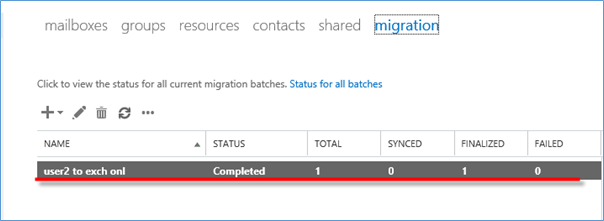
Resim-8
Gerekli işlemi başlattıktan sonra “migration” tabında belirlenen proses başlayacak ve belirlediğiniz seçeneklere göre tamamlanacaktır. Burada işlemin süresi taşıdığınız mailbox sayısı ve boyutuna göre değişiklik gösterecektir.
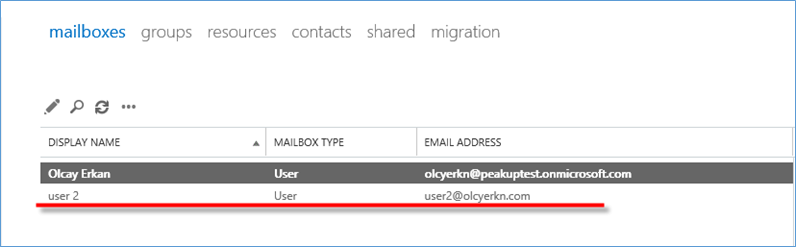
Resim-9
Migration işlemi tamamlandıktan sonra Office 365 Exchange Online yönetim paneline gittiğimde belirlediğim kullanıcının başarılı bir şekilde listelendiğini görebilmekteyim.
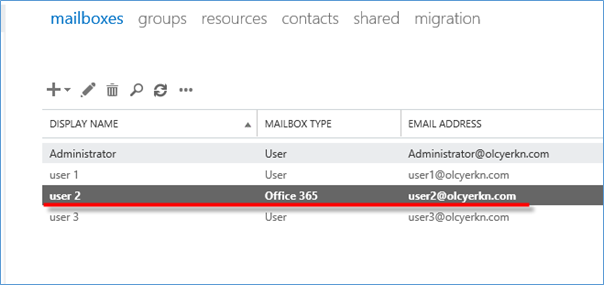
Resim-10
Aynı şekilde Exchange 2013 posta kutularını incelediğimde göç ettirdiğim kullanıcının artık Office 365 tarafında olduğunu inceleyebiliyorum.
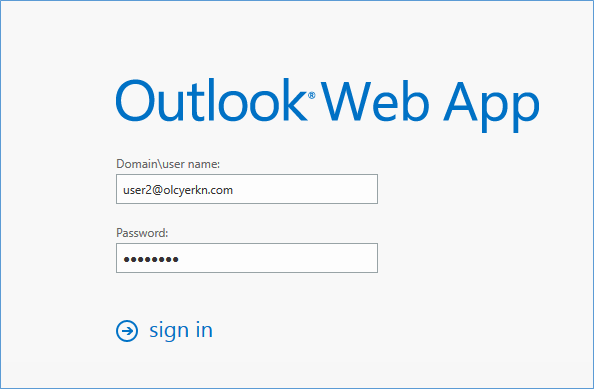
Resim-11
Move ettiğim kullanıcın OWA’ sına bağlanmaya çalışıyorum.
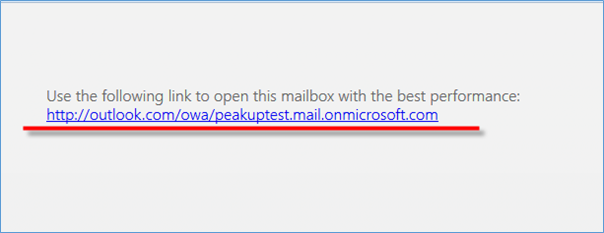
Resim-12
Başlarda da belirttiğimiz gibi Hybrid yapı gereği artık ortak kullanılan bir URL’ye yönlendiriliyorum.
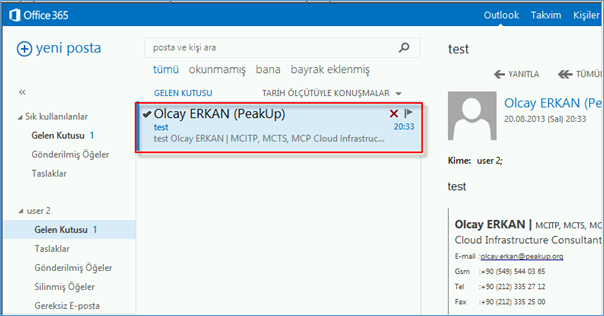
Resim-13
İlgili bağlantıyı açıp kullanıcının posta kutusuna bağlandığımda gönderdiğim test mailinin başarılı bir şekilde ulaştığını görebiliyorum.
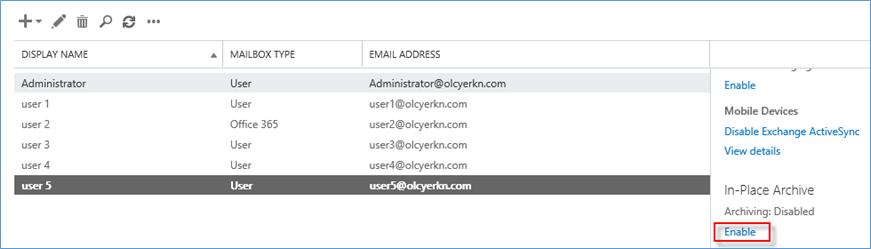
Resim-14
Şimdi de “Online Archive” özelliğine bir göz atalım. Yazılarımızın en başında Hybrid yapılandırma sayesinde lokal Exchange organizasyonumuzda var olan bir kullanıcı için Office 365 tarafında online bir arşiv oluşturabileceğimizden bahsetmiştik.
Bunun için lokal yapımda var olan “user5” kullanıcısına gelerek sağ taraftan In-Place Archive özelliğini “Enable” ediyorum.
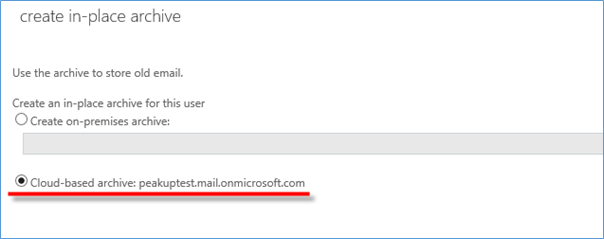
Resim-15
Gelen ekranda “peakuptest.mail.onmicrosoft.com” organizasyonunda bu kullanıcı için bulut tabanlı bir arşiv oluşturacağımı belirtiyorum.
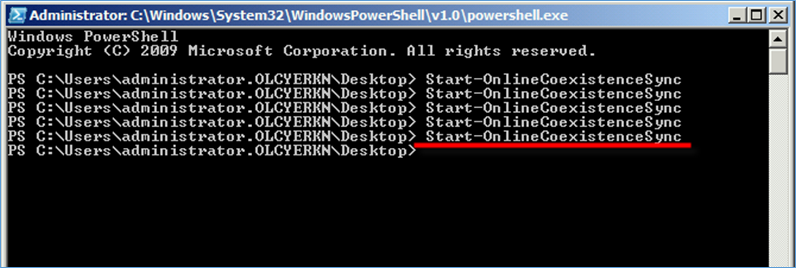
Resim-16
Ardından Active Directory senkronizasyonunu tekrar tetikliyorum.
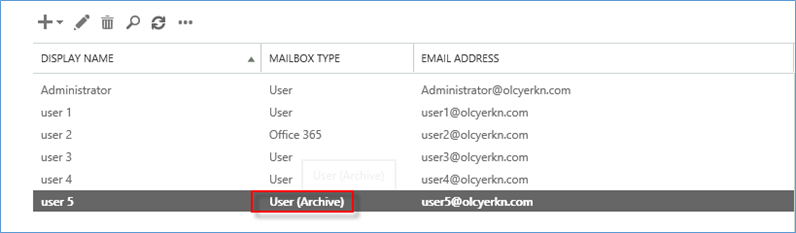
Resim-17
Bir süre sonra lokal Exchange yapımdaki mailboxları refresh ettiğimde “user5” kullanıcısının arşiv özelliğinin aktif olduğunu görüyorum.
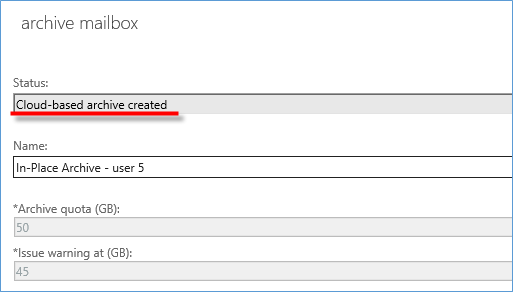
Resim-18
Kullanıcının detaylarına girdiğimde ise “status” kısmında bu kullanıcı için 50 GB’lık bulut tabanlı bir arşiv yaratıldığını görebilmekteyim.
Böylece Exchange 2013 ve Office 365 Exchange Online Hybrid deployment özelliklerini de başarılı bir şekilde test etmiş olduk. İki organizasyon arasında oluşturduğumuz karma yapının sağlıklı olarak çalıştığını gördük. Başka bir makalede görüşmek üzere.
Bu konuyla ilgili sorularınızı alt kısımda bulunan yorumlar alanını kullanarak sorabilirsiniz.
Referanslar